Free Screen Video Recorder - программа для Windows
DVDVideoSoft
Рекомендуют
Рекомендуют
На основе 3 отзывов
3 отзыва
Регистрация не требуется
Похожее
Программа для записи видео с экрана монитора Free Screen to Video (отзывы)
Программы для Windows
Screen Babe 3.0 - программа для Windows (отзывы)
Casperlab Software
Automatic Call Recorder - программа для Android (отзывы)
Программы для Android
VideoShow Pro - программа для Android (отзывы)
EnjoyMobi Video Editor Studio
Программа для Windows для ускорения интернета Throttle Modem Settings (отзывы)
Throttle Modem Settings
BB FlashBack Express Recorder - программа для Windows (отзывы)
Программы для Windows
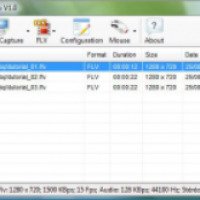






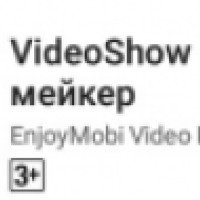






Анонимно
6 июля 2016 в 17:43
–
Анонимно
30 сен. 2015 в 19:21
–
Анонимно
23 мар. 2015 в 18:00
–